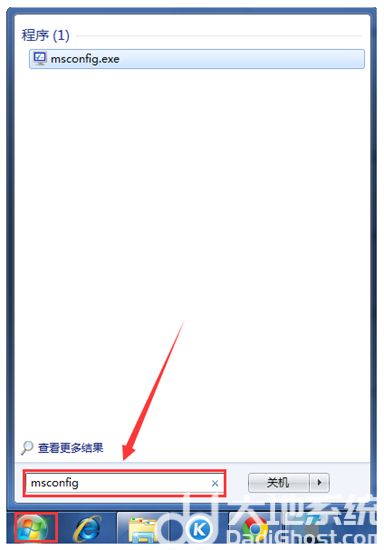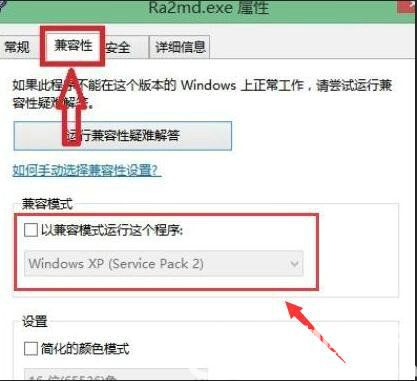为什么win10任务栏频繁卡死 win10任务栏频繁卡死解决方法
很多小伙伴在使用电脑的时候发现自己的电脑总是会出现卡顿的情况,导致自己的使用非常的不方便,为什么win10任务栏频繁卡死是很多电脑新手想要知道的问题,小编为小伙伴带来了三种win10任务栏频繁卡死解决方法,小伙伴可以按照自己的卡顿的情况选择最适合自己的进行修复。
win10任务栏频繁卡死解决方法:
方法一:
1、最简单的就是先重启电脑。按下【ctrl+shfit+esc】打开任务管理器,点击【文件】-【运行新任务】,勾选【以系统管理权限创建此任务】,在框中输入:cmd 点击确定。
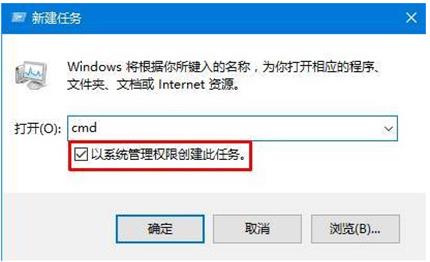
2、在CMD里输入shutdown -r -t 5(5秒后重启计算机),回车。重启电脑后,自己就好了。
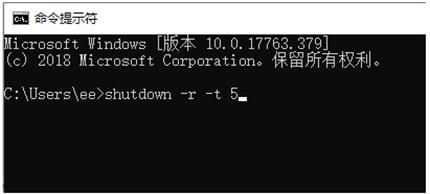
方法二:
按键盘组合键“Ctrl+Alt+Del”打开“任务管理器”,切换到“进程”选项卡,选中“Windows资源管理器”项,点击“重新启动”按钮。待”Windows资源管理器“重启完成后,再尝试右击任务栏。
方法三:
1、同时按住win+X打开隐藏菜单,点击“Windows Powershell(管理员)” 。
2、随后,输入并执行以下代码【Get-AppXPackage -AllUsers | Foreach {Add-AppxPackage -DisableDevelopmentMode -Register “$($_.InstallLocation)\AppXManifest. ”}】。
3、耐心等待“系统部署进程”操作的完成,整个过程大概需要2至10分钟左右的时间,完毕之后,再重新查看任务栏是否能使用。